1、首先插入一个文本框并输入文字。
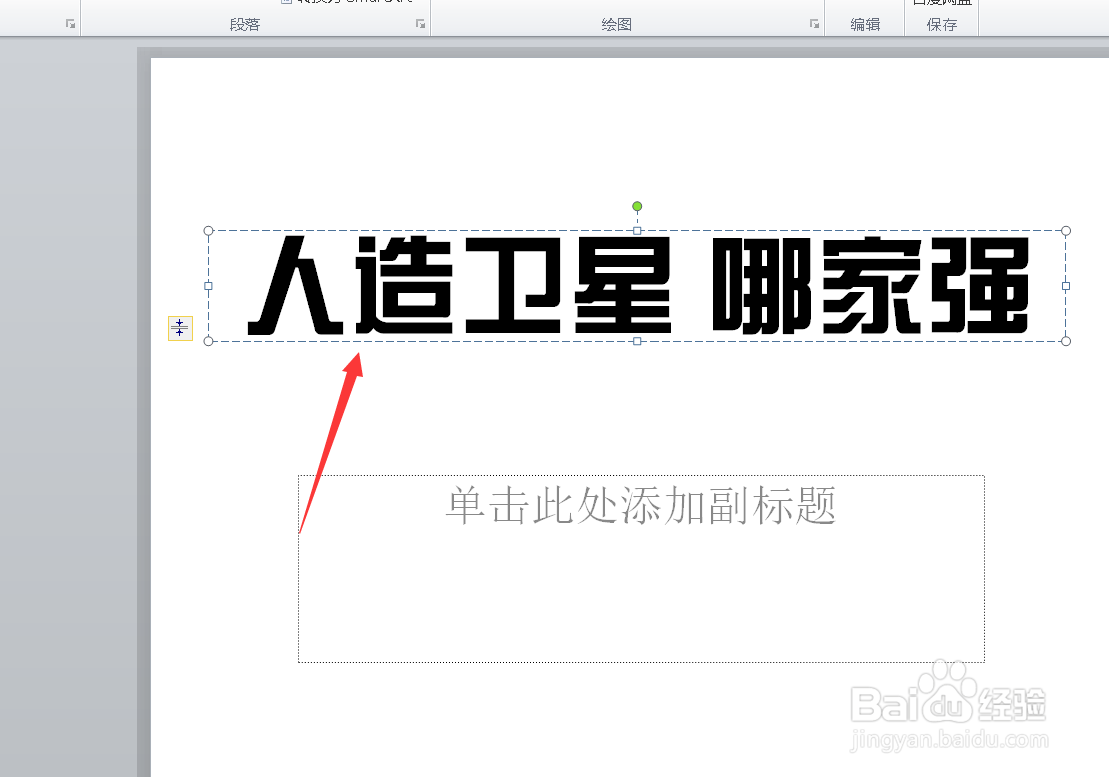
2、右击文本框选择【设置形状格式】。
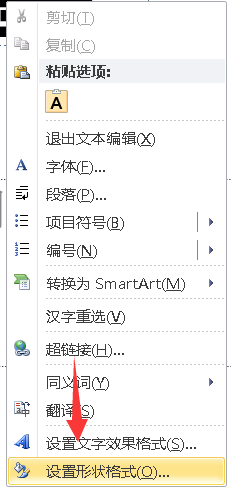
3、选择【三维旋转】。
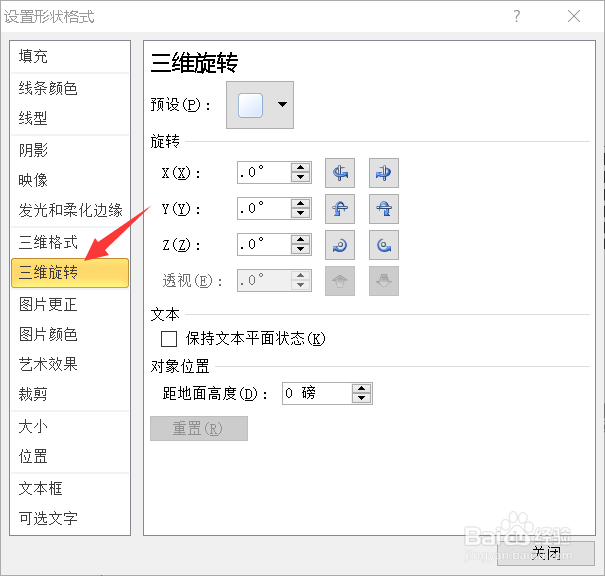
4、具体旋转参数参照下图。
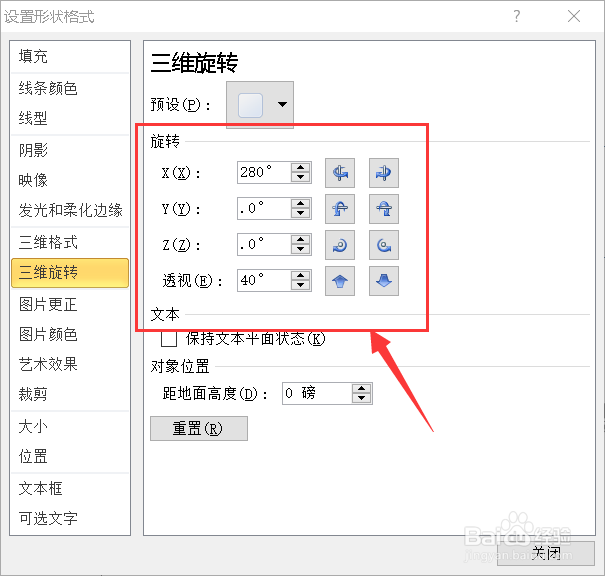
5、再插入一个文本框并输入文字。
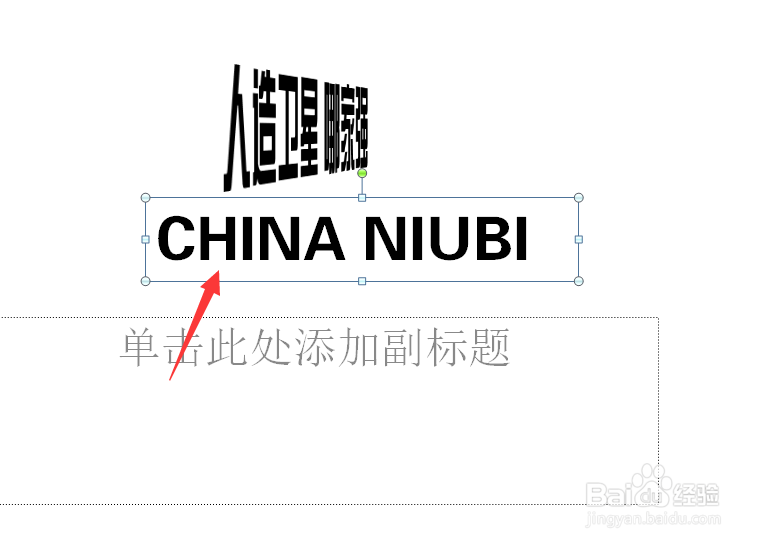
6、打开设置形状格式对话框,选择【三维旋转】。
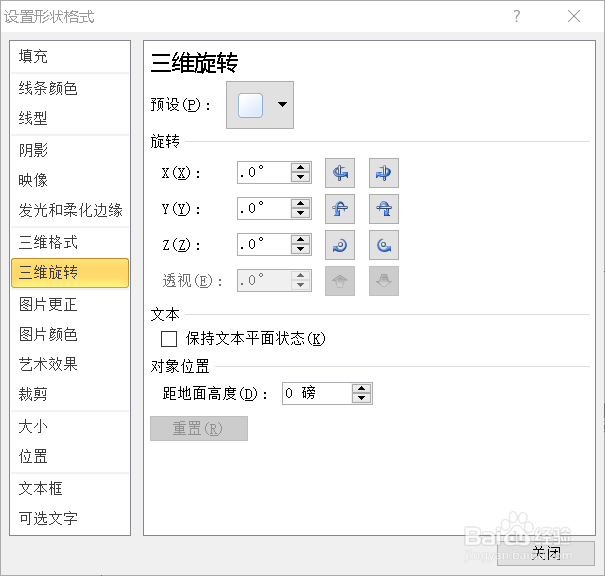
7、具体旋转参数参照下图。没有就算了。
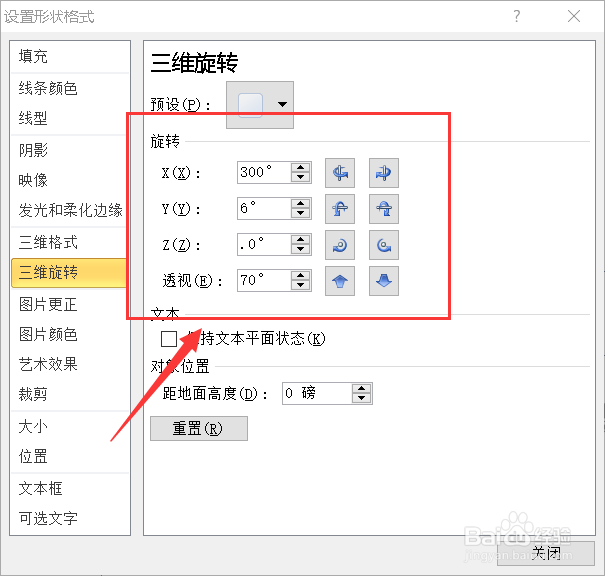
8、最后调整好两个文本框的位置即可。

1、首先插入一个文本框并输入文字。
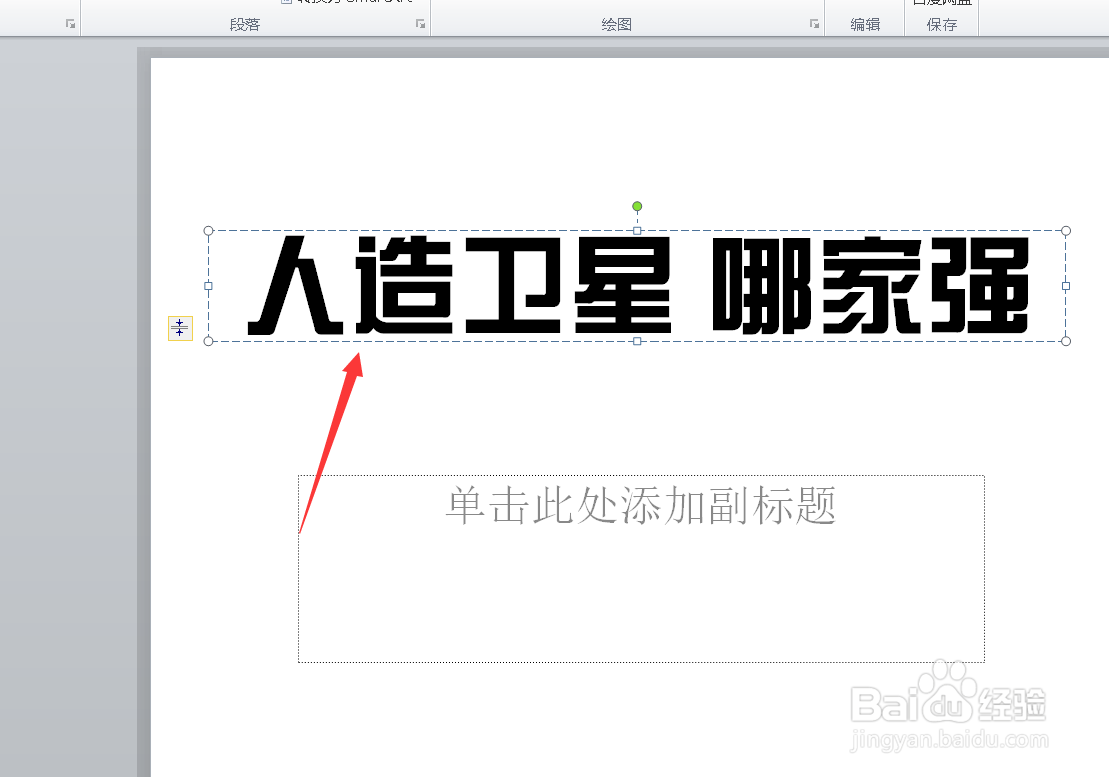
2、右击文本框选择【设置形状格式】。
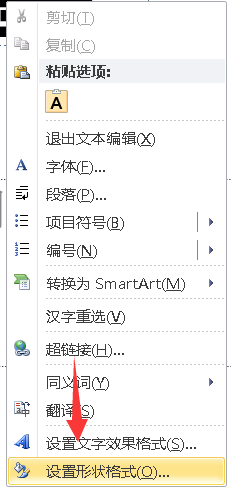
3、选择【三维旋转】。
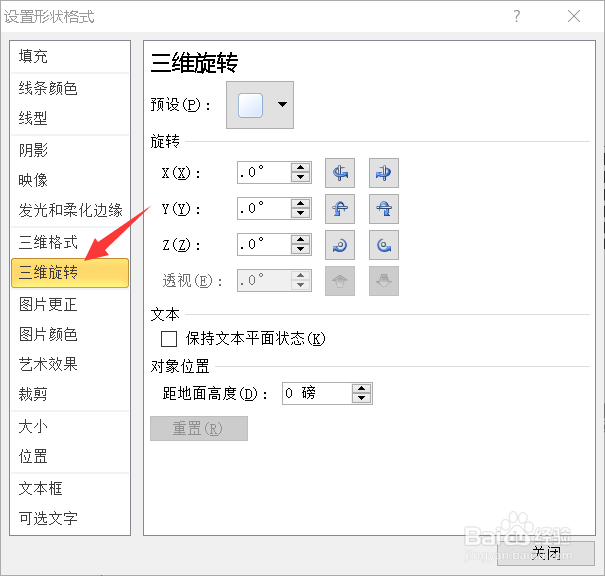
4、具体旋转参数参照下图。
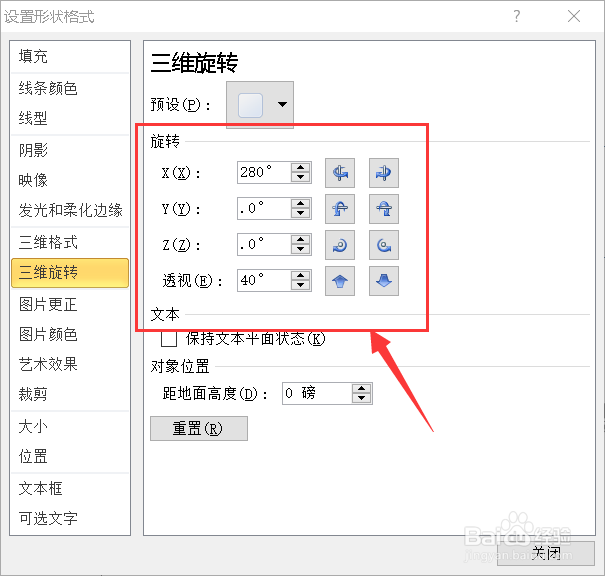
5、再插入一个文本框并输入文字。
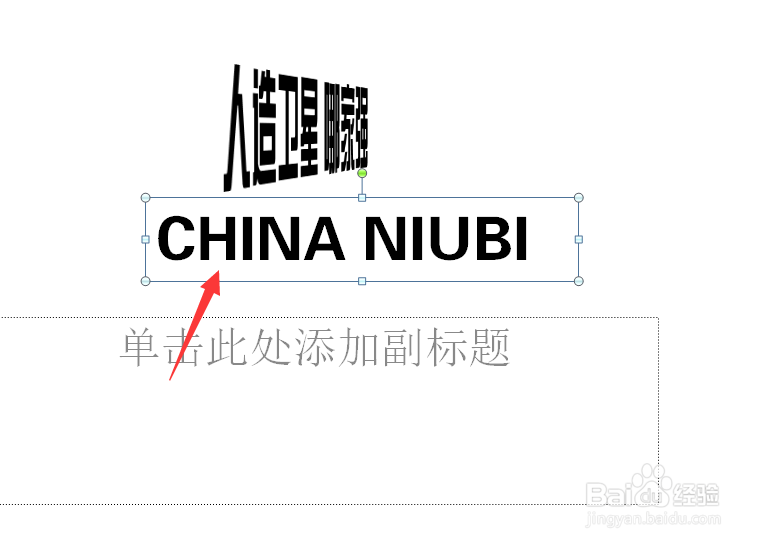
6、打开设置形状格式对话框,选择【三维旋转】。
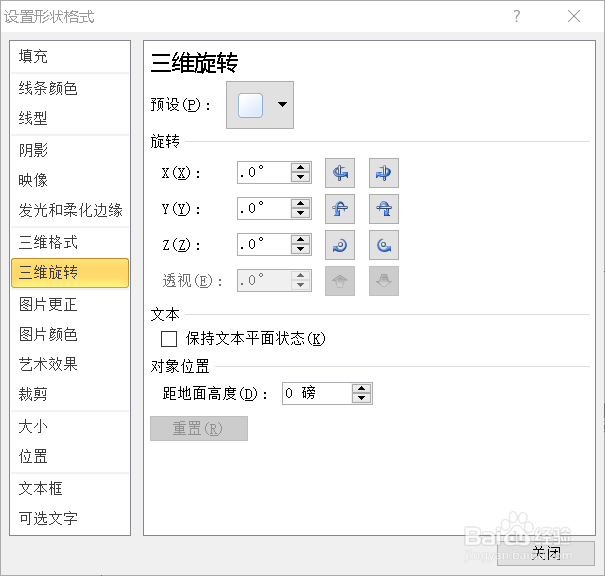
7、具体旋转参数参照下图。没有就算了。
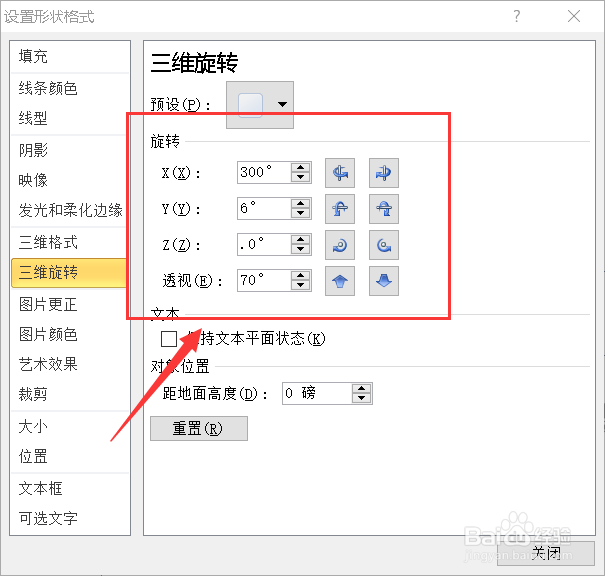
8、最后调整好两个文本框的位置即可。
